Свойства, определяющие материал, систематизированы в виде "наборов характеристик". Наборы характеристик представляют собой группы свойств, управляющие некоторыми характеристиками или поведением набора характеристик. Например, для определения материалов в Revit используются следующие типы наборов характеристик:
- графика (только для Revit) — эти свойства определяют внешний вид материала в невизуализированных видах;
- внешний вид — эти свойства определяют внешний вид материала в визуализированных, реалистичных видах, а также видах "Трассировка лучей";
- физические — эти свойства используются для расчета несущих конструкций;
- тепловые (только для Revit) — эти свойства используются для расчета энергопотребления.
Материал может иметь до четырех наборов характеристик, но не более одного набора характеристик каждого типа. Так, материал не может иметь двух физических наборов характеристик.
Если планируется совместное использование материалов в Autodesk Inventor или AutoCAD, необходимо учитывать, что Revit является единственным продуктом Autodesk, в котором могут использоваться все 4 типа наборов характеристик. В Autodesk Inventor используются физические наборы характеристик и наборы характеристик вида. В AutoCAD используются только объекты вида. Диалоговые окна и элементы управления, используемые в этих продуктах Autodesk для управления материалами, аналогичны, но не идентичны. Для получения дополнительных сведений см. раздел Совместное использование библиотек материалов.
Панель "Редактор материалов"
Правая панель диалогового окна "Обозреватель материалов" иногда называется панелью "Редактор материалов" или просто редактором материалов. Она используется для проверки или редактирования наборов характеристик и свойств материала. Редактировать можно только материалы в текущем проекте. При выборе материала в библиотеке свойства панели "Редактор материалов" доступны только для чтения.
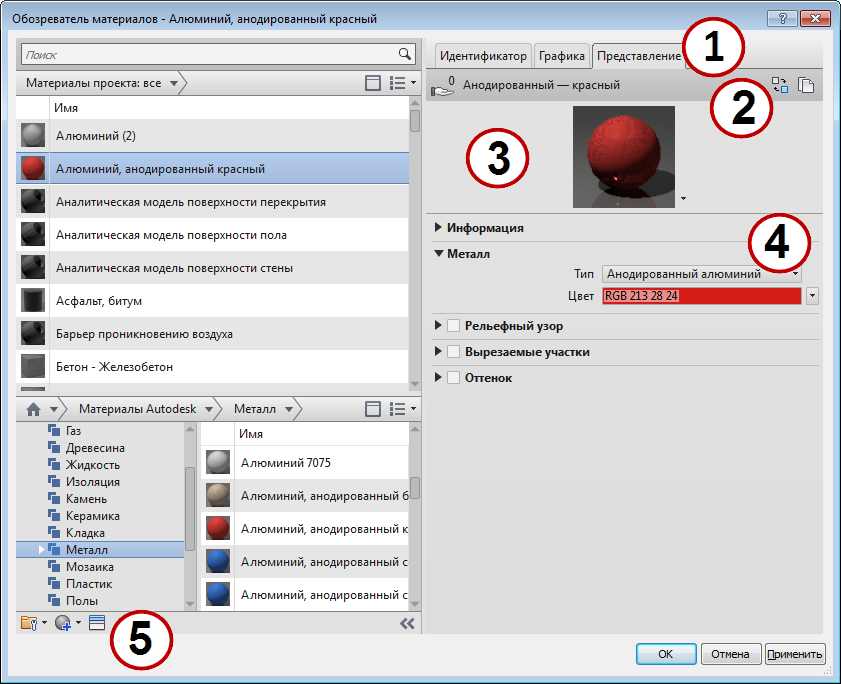
Панель "Редактор материалов"
| Область | Функция |
|---|---|
| 1 | Вкладка "Наборы характеристик" и кнопка "Добавить набор характеристик"  : на вкладках наборов характеристик (например, "Идентификация", "Графика") можно просматривать и управлять информацией и свойствами, описывающими материал. Кнопка "Добавить набор характеристик" : на вкладках наборов характеристик (например, "Идентификация", "Графика") можно просматривать и управлять информацией и свойствами, описывающими материал. Кнопка "Добавить набор характеристик"  отображается только при наличии возможности добавления набора характеристик к материалу. См. раздел Добавление набора характеристик к материалу. отображается только при наличии возможности добавления набора характеристик к материалу. См. раздел Добавление набора характеристик к материалу. Вкладки "Физические" и "Тепловые" отображаются только в случае добавления этих типов наборов характеристик к материалу. |
| 2 | В верхней части панели "Редактор материалов" только для наборов характеристик внешнего вида, а также тепловых и физических наборов характеристик отображаются следующие значки и кнопки:
|
| 3 | Функции меню "Миниатюры (образец)". На вкладке "Внешний вид" в раскрывающемся меню рядом с миниатюрой (образцом) приведен список функций, определяющих качество визуализации и внешний вид миниатюры (образца). |
| 4 | Панель "Свойства": отображение и управление дополнительными свойствами выбранного набора характеристик. Имя и описание набора характеристик отображаются под раскрывающейся панелью "Информация". В приведенном выше примере показаны свойства металла, отображаемые (развернутые) для набора характеристик внешнего вида "Анодированный — красный". |
| 5 | Панель "Редактор материалов". Эти кнопки позволяют создавать материалы, копировать текущий материал и просматривать или закрывать Диспетчер объектов. Если пользовательские параметры доступны в текущем проекте, здесь отображается кнопка "Пользовательские параметры"  . Для получения дополнительных сведений см. раздел Определение пользовательских параметров. . Для получения дополнительных сведений см. раздел Определение пользовательских параметров. |
Просмотр и редактирование наборов характеристик
В диалоговом окне "Обозреватель материалов" можно получить доступ к диалоговому окну "Диспетчер объектов", используемому для управления, проверки и выбора доступных наборов характеристик для материалов. Диспетчер объектов используется для поиска нового набора характеристик, который требуется добавить к материалу, или для замены существующего набора характеристик материала.
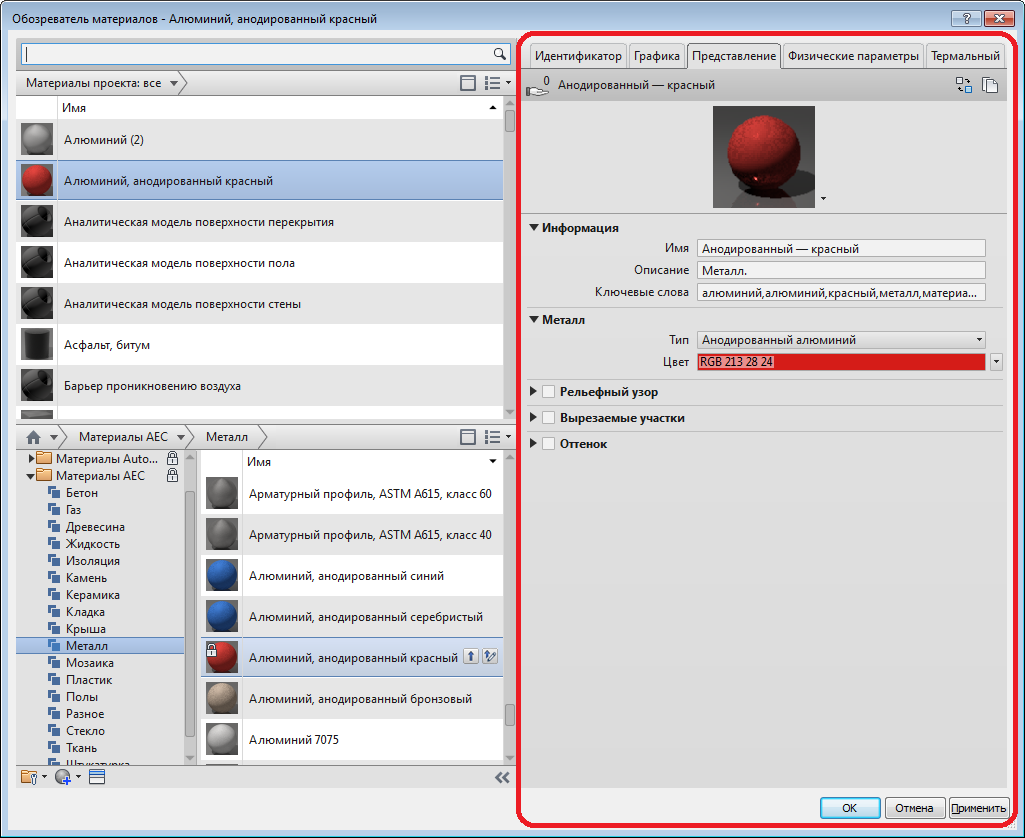
Набор характеристик внешнего вида "Анодированный алюминий"
Например, можно заменить физический набор характеристик для материала "Бронза, мягкое олово" физическим набором характеристик, представляющим другой металл, например алюминий и медь. В этом случае изменения плотности и других свойств приводят к созданию материала с иным поведением.
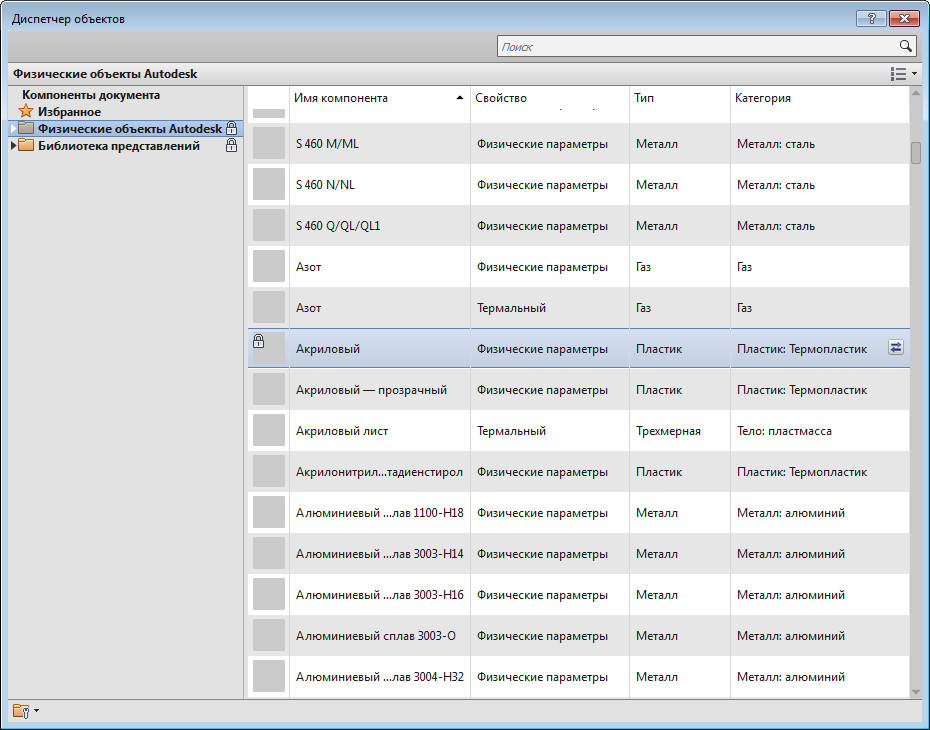
Диспетчер объектов
Замена набора характеристик
Во время редактирования материала набор характеристик внешнего вида, физический или тепловой набор характеристик можно заменить набором, выбранным в Диспетчере объектов. См. раздел Замена набора характеристик материала.
Копирование набора характеристик
При редактировании материала набор характеристик можно копировать в качестве основы для создания нового набора характеристик. Например, имеется материал "Стекло" с видом "Темная бронза"; набор характеристик "Темная бронза" можно копировать для изменения цвета на зеленый и изменения имени нового набора характеристик на "Зеленый". См. раздел Копирование набора характеристик.
Удаление наборов характеристик
Наборы характеристик материала в проекте обрабатываются иначе, нежели в библиотеке. Удалить набор характеристик из материала в проекте или разблокированной пользовательской библиотеки можно при наличии прав редактирования в пользовательской библиотеке. Удалить наборы характеристик из материалов, находящихся в заблокированных библиотеках материалов, например в библиотеке материалов Autodesk, библиотеке материалов AEC или любой другой заблокированной библиотеке, невозможно.
Набор характеристик в библиотеке может сохраняться в ней даже в том случае, если он не связан с материалом. При работе с наборами характеристик библиотеки необходимо соблюдать осторожность, чтобы исключить создание лишних наборов характеристик и удаление наборов характеристик, используемых в одном или нескольких проектах. См. раздел Удаление набора характеристик из материала.
Для получения подробной информации см. раздел Редактирование свойств материала.
 указывает на количество материалов в текущем проекте, совместно использующих выбранный набор характеристик. Если этот значок отсутствует, то в текущем проекте данный набор характеристик не используется другими материалами. Он используется только выбранным материалом.
указывает на количество материалов в текущем проекте, совместно использующих выбранный набор характеристик. Если этот значок отсутствует, то в текущем проекте данный набор характеристик не используется другими материалами. Он используется только выбранным материалом.  используется для замены текущего набора характеристик. См. раздел
используется для замены текущего набора характеристик. См. раздел  используется для копирования текущего набора характеристик. См. раздел
используется для копирования текущего набора характеристик. См. раздел